Download e Instalação do certificado PersonalSign
8 de dez. de 2021
Download e Instalação do certificado PersonalSign
Introdução
Este artigo fornece instruções (passo a passo) para baixar e instalar um certificado Personal Sign. Se esta não é a solução que você procura, por favor pesquise na barra de pesquisa acima.
Guias
Você pode assistir ao video a seguir, para um tutorial de como proceder:
Ou, pode verificar este guia passo a passo abaixo:
- Siga o link que recebeu no seu e-mail de download e insira a senha de coleta criada quando fez o seu pedido do certificado.
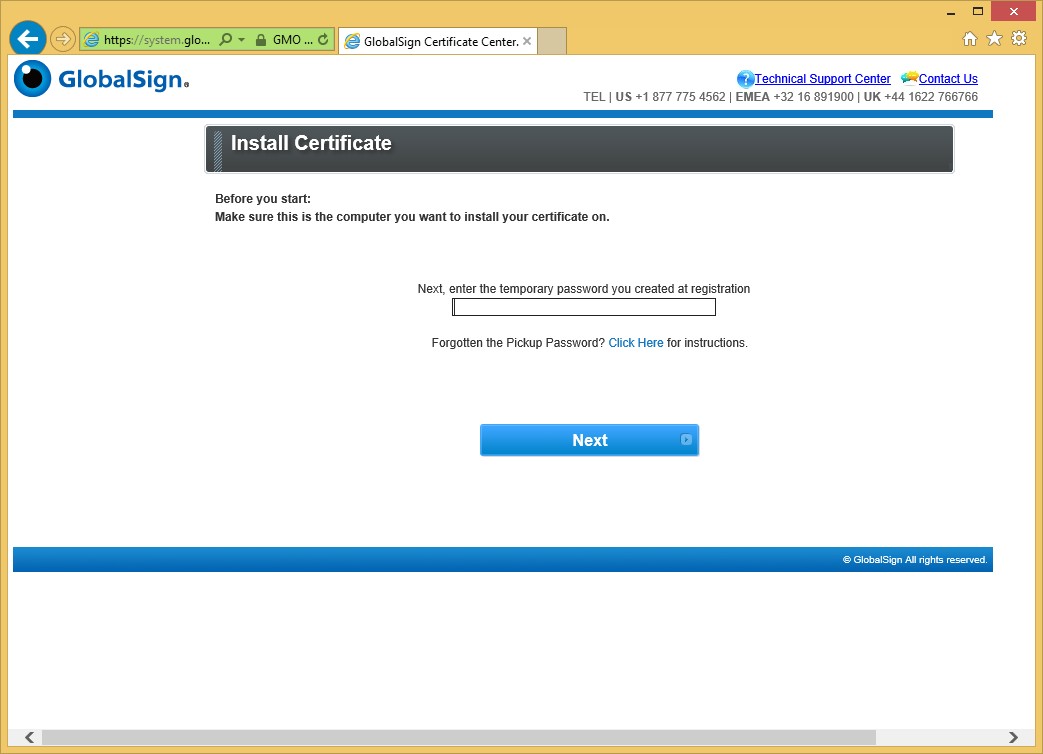
- Crie uma senha (apenas alfanumérica) de 12 caracteres para o seu certificado. Esta senha será necessária durante a instalação do certificado.
Concorde com o Contrato de Assinante (Subscriber Agreement) e clique em Avançar (Next).
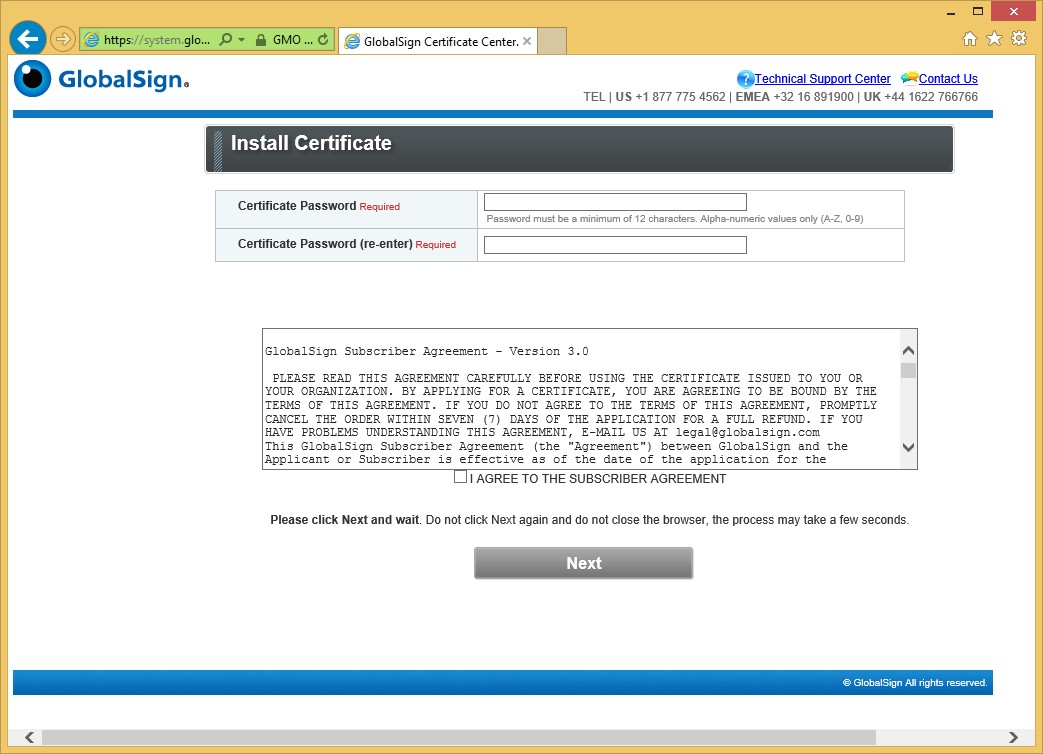
- Clique em Download do Certificado (Download My Certificate) para baixar o seu arquivo PKCS#12 (.pfx):
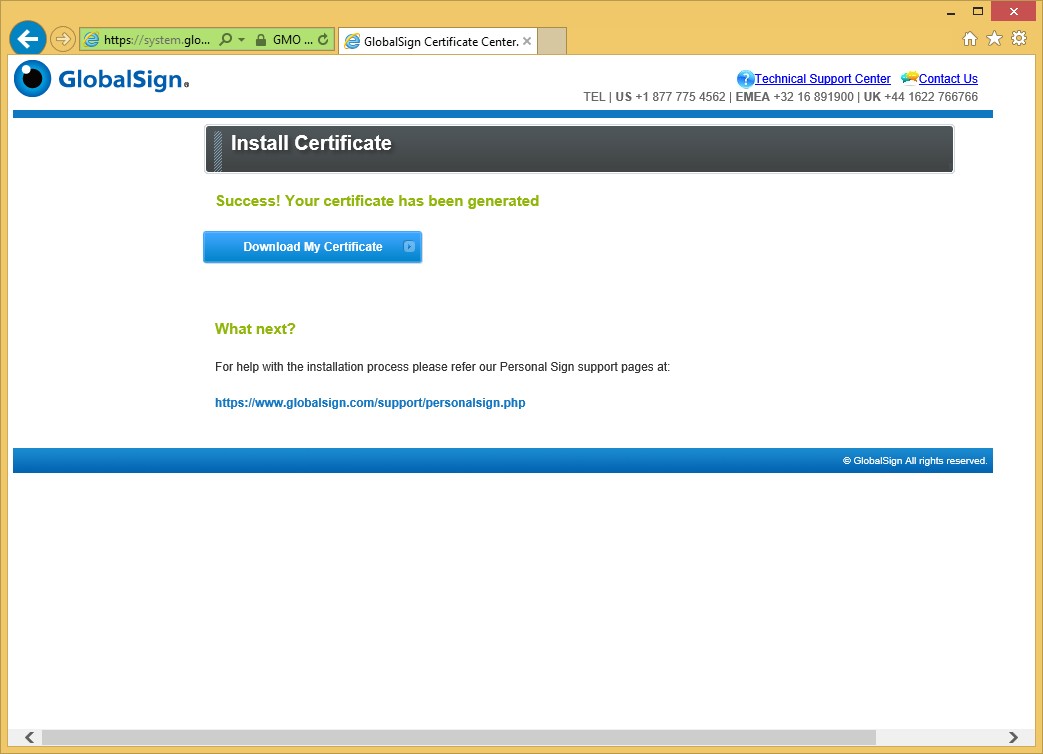
- Certifique-se de selecionar Salvar (Save) quando solicitado pelo seu navegador.
- Salve o seu certificado em um local e com um nome que possa se lembrar posteriormente. Pressione Salvar (Save).
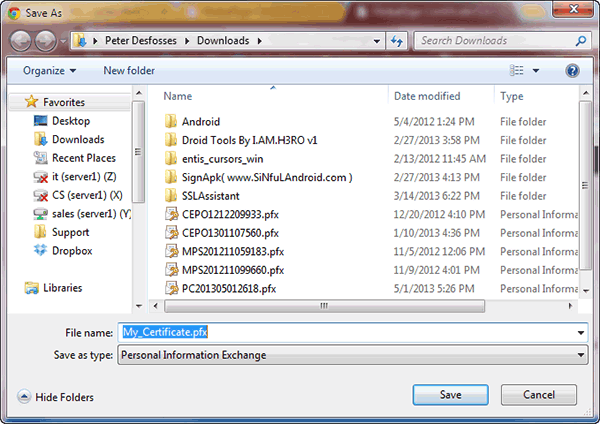
Instale O Certificado
- Clique duas vezes no arquivo .pfx que acabou de baixar e o Assistente para importação de Certificados (Certificate Import Wizard) será exibido como mostrado abaixo. Selecione a opção Usuário Atual (Current User) e clique em Avançar (Next) para iniciar o processo de importação.
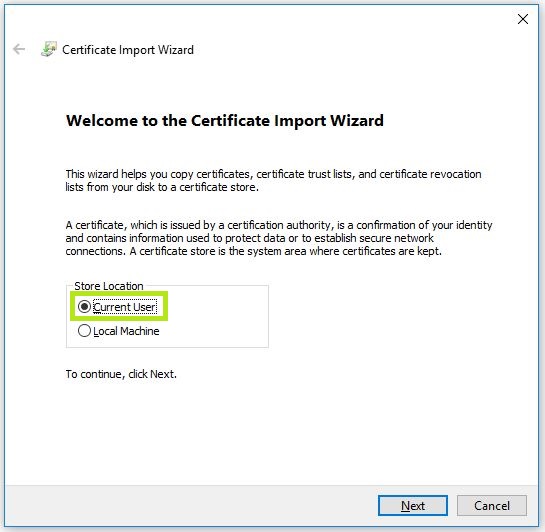
- O diretório do arquivo é selecionado automaticamente. Clique em Avançar (Next) para continuar.
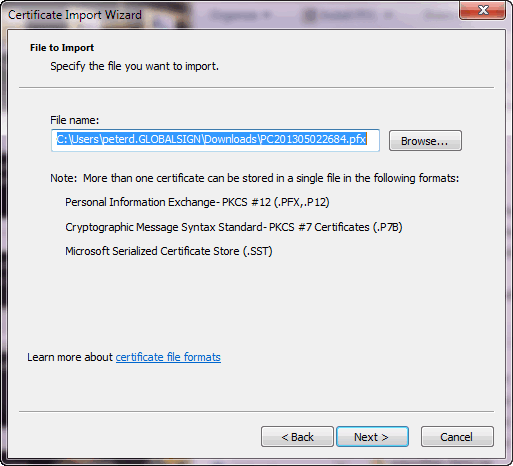
- Digite a senha da chave privada. Essa é a senha que foi criada quando baixou o certificado. Verifique e marque as seguintes opçoes:
- Mark this key as exportable (Marque a chave como exportável).
- Include all extended properties (Incluir todas as propriedades estendidas) – Esta opção irá transferir todos os detalhes do certificado durante a importação.
Clique em Avançar (Next).
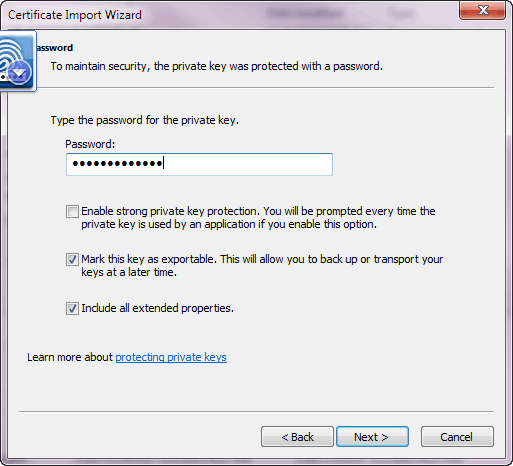
- Deixe o Assistente para importação de Certificados (Certificate Import Wizard) determinar o melhor local para a instalação. Clique em Avançar (Next).
Nota: Em alguns casos, o certificado pode não ser instalado em Pessoal (Personal). Se esse for o caso, selecione manualmente a segunda opção ao executar novamente a instalação.
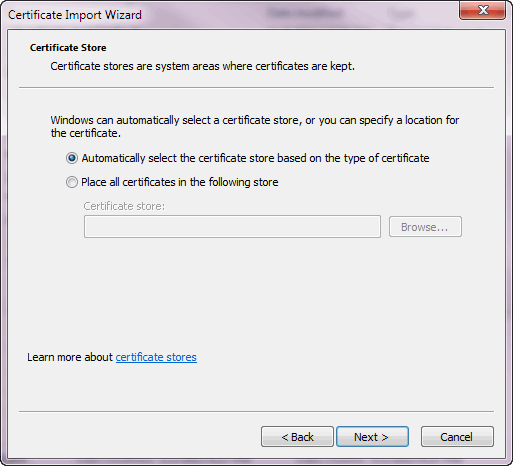
- Clique em Concluir (Finish).
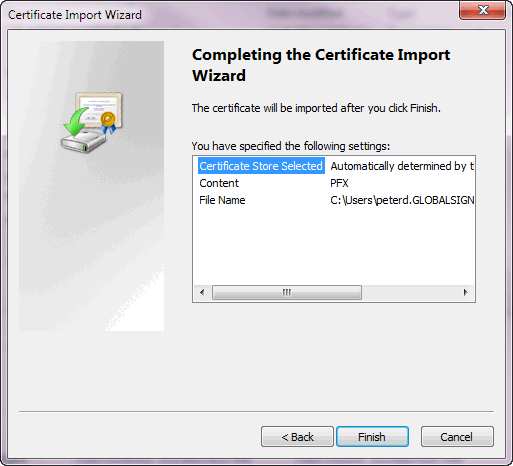
- O seu certificado foi instalado com sucesso.
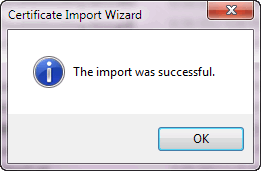
Você acabou de obter e instalar o seu certificado Personal Sign com sucesso.
Related Articles
Atlas Discovery
Faça a varredura de seus terminais para localizar todos os seus certificados.
Inscrever-seTeste de configuração SSL
Verifique a instalação do seu certificado quanto a problemas e vulnerabilidades de SSL.
Contate o Suporte
Se você é um usuário do portal Atlas, por favor envie sua solicitação para support-atlas@globalsign.com.
